Como fazer bloqueio de conversas no WhatsApp com código?
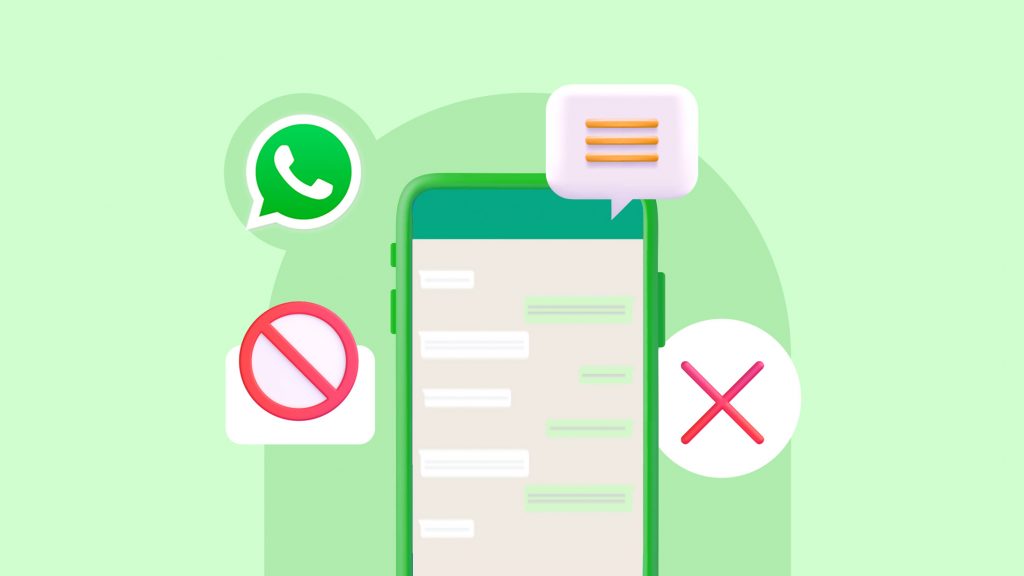
- Por que bloquear conversas no WhatsApp com código é importante?
- Como configurar o bloqueio de conversas com código no WhatsApp?
- No Iphone, o caminho pode ser um pouco diferente:
- Como desbloquear uma conversa no WhatsApp com código?
- Outras funcionalidades para privacidade do WhatsApp
- Privacidade no WhatsApp Business
O bloqueio de conversas no WhatsApp é uma funcionalidade crucial para manter nossa privacidade e segurança digital. Segundo dados recentes, o WhatsApp é um dos mensageiros instantâneos mais populares do mundo, com mais de 2 bilhões de usuários ativos globalmente.
No Brasil, o aplicativo se tornou uma ferramenta de comunicação quase indispensável, sendo usado tanto para manter contato com amigos e familiares quanto para fins profissionais. Neste cenário, é cada vez mais relevante conhecer as opções de privacidade que o aplicativo oferece, incluindo a possibilidade de bloquear conversas protegendo-as com código.
Neste artigo, você vai aprender a configurar essas funções no seu dispositivo móvel e garantir maior segurança nas suas conversas.
Por que bloquear conversas no WhatsApp com código é importante?
Ao compartilhar uma plataforma de comunicação com tantas pessoas, é natural que tenhamos a necessidade de proteger algumas conversas específicas, seja por motivos pessoais ou profissionais.
Além disso, com o aumento de golpes e ataques cibernéticos, é fundamental adotar medidas de segurança extras para garantir que nossas informações pessoais não sejam acessadas por pessoas não autorizadas.
O bloqueio de conversas no WhatsApp com código é uma forma eficaz de proteger o conteúdo das suas mensagens e impedir que pessoas não autorizadas tenham acesso às suas conversas privadas.
Como configurar o bloqueio de conversas com código no WhatsApp?
Passo 1: Atualize o aplicativo
Antes de começar a configurar o bloqueio de conversas com código, certifique-se de ter a versão mais recente do WhatsApp instalada em seu dispositivo móvel. Isso garantirá que você tenha acesso a todas as opções de segurança disponíveis.
Passo 2: Acesse as configurações do WhatsApp
Abra o aplicativo e toque no ícone representado por três pontos localizado no canto superior direito da tela. Em seguida, selecione a opção "Configurações".
Passo 3: Acesse a seção de "Conta"
Dentro das configurações, toque em "Conta" para acessar as opções relacionadas à sua conta no WhatsApp.
Passo 4: Acesse a opção de "Privacidade"
Na seção de "Conta", selecione a opção de "Privacidade". Aqui você encontrará as opções de segurança disponíveis no aplicativo.
Passo 5: Selecione a opção de "Bloqueio por código"
Dentro das configurações de privacidade, role até encontrar a opção de "Bloqueio por código" e selecione-a. Em seguida, toque em "Ativar bloqueio por código" e escolha o código de acesso que desejar.
Passo 6: Personalize as opções de bloqueio
Além do código de acesso, você também pode personalizar outras opções relacionadas ao bloqueio de conversas, como, por exemplo, a frequência com que o aplicativo solicitará o código e quais notificações serão exibidas mesmo com o bloqueio ativado.
Passo 7: Bloqueie as conversas desejadas
Com o bloqueio por código ativado, basta selecionar as conversas que você deseja proteger e tocar no ícone de cadeado localizado no canto superior da tela. Você também pode ativar o bloqueio por código para todas as conversas ao selecionar a opção de "Bloquear tudo".
No Iphone, o caminho pode ser um pouco diferente:
- Passo 1: Vá até a conversa que você quer bloquear no seu telefone.
- Passo 2: Clique no nome do contato e vá até a opção "trancar conversa".
- Passo 3: Selecione a opção e use seu Face ID para trancar a conversa.
- Passo 4: Para encontrar o chat novamente, busque na lupa do WhatsApp pelo nome do contato que só terá a conversa aberta com o Face ID ou código do Iphone.
Como desbloquear uma conversa no WhatsApp com código?
Caso deseje desbloquear uma conversa protegida por código, basta acessá-la e inserir o código que você configurou anteriormente. Após confirmar o código, a conversa será desbloqueada e poderá ser acessada normalmente.
Outras funcionalidades para privacidade do WhatsApp
Além do bloqueio de conversas com código, o WhatsApp também possui outras funcionalidades que podem ajudar a proteger sua privacidade e garantir uma experiência mais segura para seus usuários. Algumas dessas opções incluem:
- Verificação em duas etapas: essa opção permite adicionar uma senha de seis dígitos como camada extra de segurança para sua conta no WhatsApp.
- Mensagens que desaparecem: essa opção permite que as mensagens enviadas em uma conversa sejam apagadas automaticamente após um determinado período de tempo, garantindo maior privacidade nas suas conversas.
- Bloqueio de contatos: além de bloquear conversas com código, o WhatsApp também oferece a opção de bloquear um contato específico, impedindo que essa pessoa entre em contato com você ou veja suas informações no aplicativo.
Privacidade no WhatsApp Business
Para aqueles que utilizam o WhatsApp Business, também é possível configurar opções de privacidade para suas conversas e informações comerciais. Isso inclui opções de bloqueio por código e verificação em duas etapas, além da possibilidade de gerenciar as mensagens recebidas durante fora do horário comercial.
Proteger os dados do seu negócio, assim como sua privacidade pessoal, é fundamental para garantir uma experiência positiva no WhatsApp e evitar possíveis problemas de segurança. Portanto, não deixe de explorar todas as opções disponíveis no aplicativo e configurá-las de acordo com suas necessidades.
Leia também "O que é WhatsApp Flows? Aprenda a utilizá-lo".